為了在每次畫圖時設置標注格式的時間,提高工作效率,用戶可以根據需要設置一些常用尺寸標注格式,然后將這些標注格式以文件形式保存起來以下就是CAD標注樣式的輸入與輸出方式。
Dimex命令可以將圖形中的命名標注樣式輸出成一個單獨的文件,然后就可以用Dimex命令將該標注輸入到其他圖形中。
如果在其他建筑平面中需要使用C型平面圖標注的標注樣式,具體操作步驟可以參考下面:
第一步:在C型平面圖中,執行Dimex命令,會出現“標注樣式輸出‘對話框。
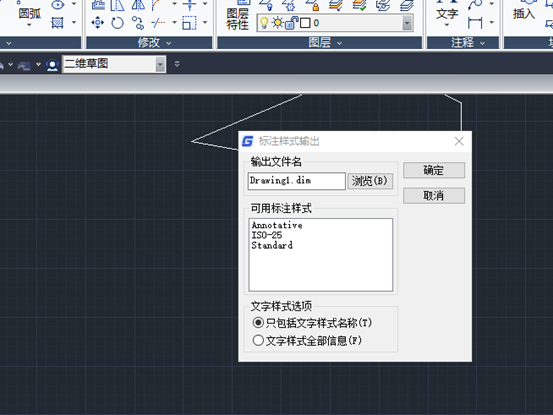
第二步:在“標注樣式輸出”對話框中,選中所需標注樣式,然后點擊【瀏覽】按鈕,會出現“另存為”對話框,在‘另存為’對話框中選擇“標注樣式文件(*.Dim)”保存類型,在文件名中輸入JZ標注后點擊【保存】按鈕,此時C型平面圖中JZ標注樣式已經輸出到所選擇的文件夾中。
第三步:在新建文件中執行Dimim,出現“標志樣式輸入”對話框。在“標注樣式輸入”對話框中,點擊【瀏覽】按鈕出現如圖9-33所示打開對話框。選中JZ標注Dim點擊【打開】按鈕,出現如圖9-34所示的‘標注樣式輸入’對話框,然后點擊【確定】按鈕。此時在新文件夾中就存在了C型平面圖中JZ標注樣式。
以上就是CAD標注樣式的輸入與輸出方式,希望大家好好學習并熟練掌握。

2023-09-21

2023-06-12

2023-05-23

2022-08-04

2021-08-05

2020-08-20

2020-08-20

2019-11-29

2019-11-15

2019-11-13
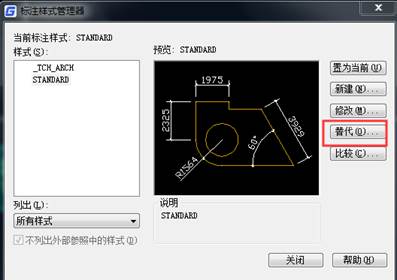
2019-11-12
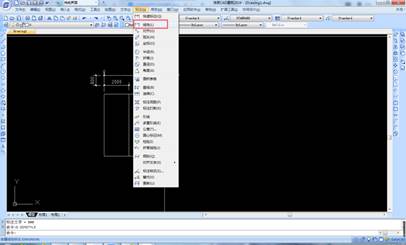
2019-11-06
